
Заглавная страница Избранные статьи Случайная статья Познавательные статьи Новые добавления Обратная связь КАТЕГОРИИ: ТОП 10 на сайте Приготовление дезинфицирующих растворов различной концентрацииТехника нижней прямой подачи мяча. Франко-прусская война (причины и последствия) Организация работы процедурного кабинета Смысловое и механическое запоминание, их место и роль в усвоении знаний Коммуникативные барьеры и пути их преодоления Обработка изделий медицинского назначения многократного применения Образцы текста публицистического стиля Четыре типа изменения баланса Задачи с ответами для Всероссийской олимпиады по праву 
Мы поможем в написании ваших работ! ЗНАЕТЕ ЛИ ВЫ?
Влияние общества на человека
Приготовление дезинфицирующих растворов различной концентрации Практические работы по географии для 6 класса Организация работы процедурного кабинета Изменения в неживой природе осенью Уборка процедурного кабинета Сольфеджио. Все правила по сольфеджио Балочные системы. Определение реакций опор и моментов защемления |
Постройте фаску f2 с параметрами, заданными на Образце.
1. Переключите команду в режим построения фаски по двум катетам. 2. Посмотрите на эскизы образца и задания. Предположим, первым отрезком будет р2-р8. Он не должен подвергаться усечению. 3. В поле Длина фаски на первом объекте – Длина1 - введите значение 6. 4. Щелчком на кнопке Не усекать первый элемент на Панели свойств выключите режим его усечения. 5.
Рисунок 3.11 – Задание параметров фаски
6. Укажите курсором на отрезки в последовательности, показанной на рисунке 3.12. 7. С помощью команды Ввод отрезка постройте для фасок два недостающих отрезка. 8. 9. 10. Щелчком на кнопке Создать объект на Панели специального управления Панели свойств создайте штриховку. 11. Проставьте размеры фасок по Образцу.
Дополнительное задание 3.1. На чертеже детали постройте пять фасок с f1 no f5 по размерам, заданным на Образце (рис. 3.13). Затем проставьте размеры фасок для контроля точности построений. После построения фаски на правом торце детали выполните штриховку местного разреза. Порядок построения штриховки показан в предыдущем упражнении.
Рисунок 3.13 Сохраните документ под именем доп. 3_1. frw 3.14). Упражнение №3.4. Построение скруглений. Задание. На чертеже детали постройте скругление R4 радиусом 4 мм (рис.
Рисунок 3.14 1. 2. Раскройте список стандартных радиусов поля Радиус скругления и выберите из него значение 4. 3. Щелчком на кнопке Не усекать второй объект 4. В ответ на запрос системы Укажите первую кривую для построения скругления укажите курсором на отрезок p1-p2 ближе к точке р2.
5. В ответ на запрос системы Укажите вторую кривую для построения скругления укажите курсором на отрезке р3-р6 немного выше точки р2. Скругление построено. Команда остается в активном состоянии. 6. Аналогично постройте скругление между отрезками р4-р5 и р3-р6.
Самостоятельно постройте скругление R6 радиусом 6 м между парами отрезков р7-р8 и р9-р12, p10-p11 и р9-р12. 1. После построения скруглений с помощью команды Ввод отрезка постройте недостающие линии перехода поверхностей стилем линии Тонкая. 2. Проставьте радиальные размеры скруглений. 3. С помощью команды Штриховка
|
||||||||
|
Последнее изменение этой страницы: 2021-04-04; просмотров: 117; Нарушение авторского права страницы; Мы поможем в написании вашей работы! infopedia.su Все материалы представленные на сайте исключительно с целью ознакомления читателями и не преследуют коммерческих целей или нарушение авторских прав. Обратная связь - 18.118.126.11 (0.007 с.) |
 в поле Элемент1
в поле Элемент1 Вторым будет отрезок р3-р4. Он должен быть усечен на 10 мм. В поле Длина2 введите значение 10. Режим усечения второго объекта должен остаться активным, т.е нажата кнопка. Проверьте правильность задания параметров фаски в Строке параметров как на рисунке 3.11:
Вторым будет отрезок р3-р4. Он должен быть усечен на 10 мм. В поле Длина2 введите значение 10. Режим усечения второго объекта должен остаться активным, т.е нажата кнопка. Проверьте правильность задания параметров фаски в Строке параметров как на рисунке 3.11:
 Для выполнения штриховки на панели Геометрия включите кнопку Штриховка Инструментальной панели и укажите курсором точки в областях штриховки.
Для выполнения штриховки на панели Геометрия включите кнопку Штриховка Инструментальной панели и укажите курсором точки в областях штриховки.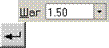 В поле Шаг штриховки, мм в Строке параметров введите значение 1,5 .
В поле Шаг штриховки, мм в Строке параметров введите значение 1,5 .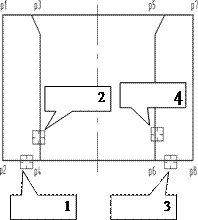 Рисунок 3.12
Рисунок 3.12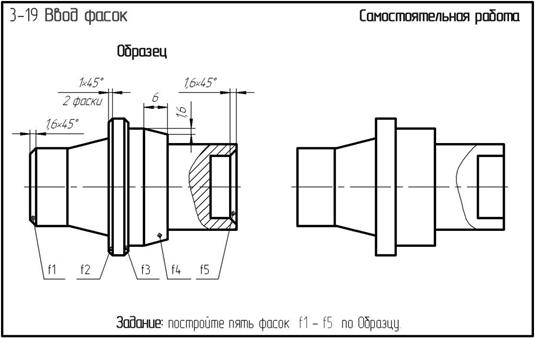
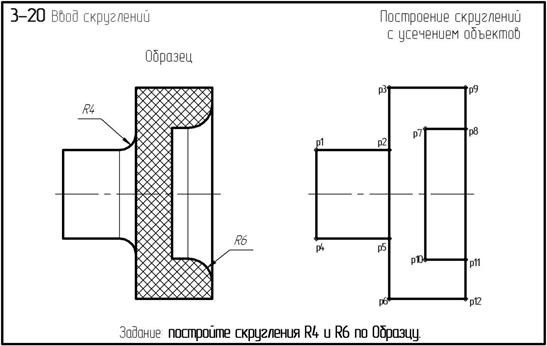
 Нажмите кнопку Скругление на панели Геометрия.
Нажмите кнопку Скругление на панели Геометрия. в поле Элемент2 выключите режим усечения второго объекта, а первый элемент должен быть усечен:
в поле Элемент2 выключите режим усечения второго объекта, а первый элемент должен быть усечен:  .
.


